Oplossing: OnePlus-bericht is verlopen of niet beschikbaar

Als het foutbericht is verlopen of niet beschikbaar is, kunt u uw sms-berichten of mms niet lezen, wis dan de cache van de Berichten-app.

Als je veel tijd besteedt aan het spelen van games op je OnePlus toestel , dan ben je al bekend met Gaming Mode. Als deze optie is ingeschakeld, blokkeert je telefoon automatisch alle inkomende meldingen om je game-ervaring te verbeteren. Op deze manier kun je je concentreren op de game die je speelt zonder last te hebben van ongewenste meldingen . Tegelijkertijd stuurt uw apparaat meer bronnen naar uw game, waardoor de app-snelheid en -prestaties toenemen om de latentie te verminderen. Best cool, niet?
Maar veel gebruikers denken dat de spelmodus te opdringerig is en zouden de optie liever uitschakelen. U moet enkele specifieke stappen volgen om uw apparaat uit de spelmodus te halen.
Afhankelijk van uw OnePlus-model en OxygenOS-versie, kunnen de stappen die u moet volgen om uw instellingen voor de spelmodus aan te passen, iets anders zijn.
Navigeer naar Instellingen en selecteer Hulpprogramma's .
Tik op Game Space en ga naar Game Space-instellingen (rechterbovenhoek).
Schakel de optie met de tekst Spelruimte verbergen uit .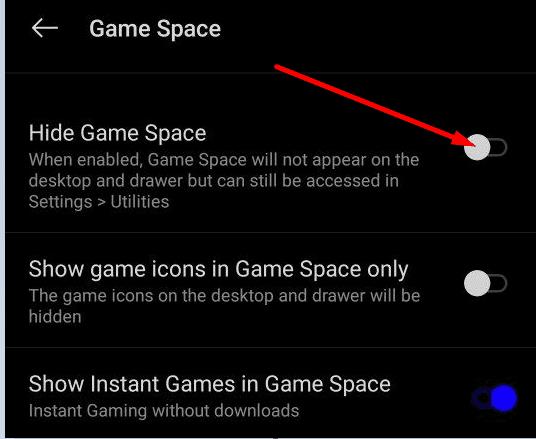
Start uw telefoon opnieuw op en ga vervolgens naar stap 2 om de gamemodus uit te schakelen.
Er is nog een andere methode die u kunt gebruiken om toegang te krijgen tot de instellingen van Game Space. Ga naar het startscherm en schuif met twee vingers naar buiten.
Nadat u de Game Space-app hebt ingeschakeld, opent u deze en ziet u alle apps die de gamemodus activeren. Druk vervolgens lang op het pictogram van de game waarvoor je de gamemodus wilt uitschakelen. Wanneer de optie Verwijderen op het scherm verschijnt, selecteert u deze en bevestigt u uw keuze als daarom wordt gevraagd. Herhaal de stappen voor elke app of game. Als je klaar bent, kun je de Game Space-app weer verbergen.
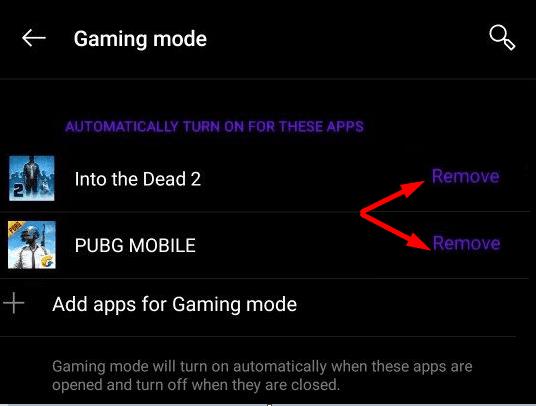
Houd er rekening mee dat u het proces om de twee weken of zo moet herhalen. Je games komen automatisch terug in de lijst elke keer dat ze een update krijgen.
U kunt Game Space niet uitschakelen op uw OnePlus-apparaat. Wat u kunt doen, is de app verbergen. Ga naar Instellingen → Hulpprogramma's → Instellingen Game Space (rechterbovenhoek) → en schakel Game Space verbergen in .
Veel OnePlus-gebruikers hebben echt een hekel aan het gedeelte Game Space. Ze beschouwen dit als pure bloatware waar ze nooit om hebben gevraagd. Game Space wordt automatisch geactiveerd bij het spelen van games waarin informatie wordt weergegeven waar gebruikers niet echt in geïnteresseerd zijn. Wat nog vervelender is, is dat Game Space soms niet-games identificeert als games.
⇒ Snelle opmerking : ervaren gebruikers stelden voor om ADB (Android Debug Bridge) te gebruiken om de klus te klaren en Game Space uit te schakelen. De tool is opgenomen in het Android SDK Platform-Tools-pakket . Voer de opdracht adb shell pm disable-user com.oneplus.gamespace uit om Game Space uit te schakelen.
Er is momenteel geen optie om de Game Space-app volledig te verwijderen of te verwijderen van uw OnePlus-apparaat. Je kunt het alleen verbergen.
OnePlus-gebruikers houden niet echt van de Game Space-app en zouden deze graag verwijderen als dat mogelijk was. Gaming Mode is een optie die deel uitmaakt van de Game Space-app. Om het uit te schakelen, moet je naar Game Space gaan, lang op de game tikken waarvoor je de gamemodus wilt uitschakelen en vervolgens op de optie Verwijderen klikken. Wat vind je van de Game Space-app? Hou je ervan of haat je het? Deel uw mening in de opmerkingen hieronder.
Als het foutbericht is verlopen of niet beschikbaar is, kunt u uw sms-berichten of mms niet lezen, wis dan de cache van de Berichten-app.
De weergavefoto of profielfoto van een account - sociale media of anderszins - is een cruciale identificatie. Het stelt onze collega's en vrienden in staat om onze naam een gezicht te geven, een gevoel van vertrouwen op te bouwen...
Als je apps en games op OnePlus niet kunt updaten, update dan je OxygenOS-versie en verwijder eerdere app-updates van Google Play.
Facebook-verhalen kunnen erg leuk zijn om te maken. Hier is hoe je een verhaal kunt maken op je Android-apparaat en computer.
Leer hoe je vervelende automatisch afspelende video
Los een probleem op waarbij de Samsung Galaxy Tab A vastzit op een zwart scherm en niet inschakelt.
Lees nu hoe u muziek en video
Wil je e-mailaccounts toevoegen of verwijderen op je Fire-tablet? Onze uitgebreide gids leidt je stap voor stap door het proces, waardoor je e-mailaccounts snel en eenvoudig kunt beheren op je favoriete apparaat. Mis deze must-read tutorial niet!
Een tutorial die twee oplossingen toont om apps permanent te voorkomen dat ze opstarten op je Android-apparaat.
Deze tutorial laat zien hoe je een tekstbericht van een Android-apparaat kunt doorsturen met behulp van de Google Berichten-app.
Heeft u een Amazon Fire en wilt u Google Chrome erop installeren? Leer hoe u Google Chrome kunt installeren via APK-bestand op Kindle-apparaten.
Hoe je spellingscontrole instellingen kunt in- of uitschakelen in het Android-besturingssysteem.
Vraag je je af of je die oplader van een ander apparaat kunt gebruiken met je telefoon of tablet? Deze informatieve post geeft je enkele antwoorden.










